如何在您的頁面上添加預約按鈕
已發表: 2022-07-18無論您的業務如何,沒有比客戶在線預約更好的感覺了。
獲得更多這些令人垂涎的預訂和更多潛在客戶的好方法是在您的網站上添加“立即預訂”按鈕。 預訂按鈕可能是您網站上的一個很棒的功能,可以幫助您在現場建立客戶。 它還允許現有客戶在不與您交談的情況下進行預約。
建立客戶有點像釣魚。 不使用魚鉤就不能釣魚。 安排約會按鈕是幫助客戶在離開您的網站之前採取行動的好方法。
通過添加預訂按鈕簡化您的預訂流程並幫助客戶感到安全。 本文致力於解釋如何。
現在預訂按鈕如何幫助獲得新客戶
有成千上萬的人會出於好奇而查看您的網站。 允許他們從您的網站進行預約可以作為對客戶的號召性用語。 它有什麼幫助? 這裡有幾個例子:
- 您可以跟踪潛在客戶的來源。 這可以幫助您了解您的哪些營銷技術效果最好,因此您可以在這些技術上進行更多投資。
- 您可以跟踪轉化率。 這意味著您可以看到有多少人點擊了該按鈕,有多少人看到了該按鈕,以及有多少人預約了。 您甚至可以向您的客戶發送確認電子郵件或電子郵件提醒。
- 您還可以選擇這些預訂的時間。 您可以選擇最適合您的日程安排的營業時間並編輯預訂頁面以顯示它們。
如何優化您的 CTA 以提高預訂轉化率
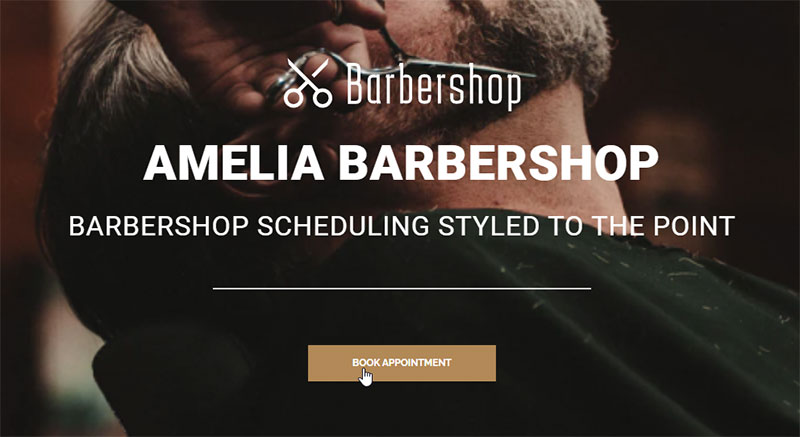
來自 Amelia WordPress 預訂插件的理髮店演示頁面
文本
是的,文字。 這可能看起來很簡單,但有時事實很簡單。 事實是,如果您的 CTA(號召性用語)簡短而甜蜜,您的 CTA 會更好。
確保 CTA 的文本與其操作相匹配也很好。 如果沒有,它可以阻止新客戶的踪跡。
顏色
您的 CTA 不得落入幕後; 這是您網站的重點之一! 確保您的按鈕顏色與您網站的其他部分形成對比。 如果它落入後台,它可能最終成為一個無用的功能。
尺寸
這似乎不像其他細節那麼重要,但這與按鈕顏色一樣重要。 如果您的 CTA 太大,它可能會分散用戶對網站其他部分的注意力。 如果它太小,它可能沒有幫助。 確保自定義您的“立即預訂”按鈕以適合您的網站。
放置
放置非常重要,因為隱藏的按鈕對任何人都沒有幫助。 確保將您的 CTA 放置在訪問量很大的頁面上的顯眼位置。 或者,由於按鈕是免費的,您可以在您網站的所有頁面上放置“立即預訂”按鈕。
人們希望輕鬆預訂約會,這意味著您的預訂按鈕必須位於易於找到的位置。 您可以選擇兩種可能的策略。 您可以選擇前端和中心方法,或側邊欄形式方法。 兩者都很好,但您需要選擇最適合您的網站和受眾的。
使用響應式設計
請記住,至少有一半通過移動設備使用您的服務。 確保這些客戶有權訪問您的“安排約會”按鈕。
發揮創意
確保在創建預訂按鈕時具有創意。 您希望您的在線預訂按鈕與其他網站不同——創新。 讓您的網站成為您的網站,然後等待預訂到達。
如何使用Amelia將預約按鈕添加到您的網站
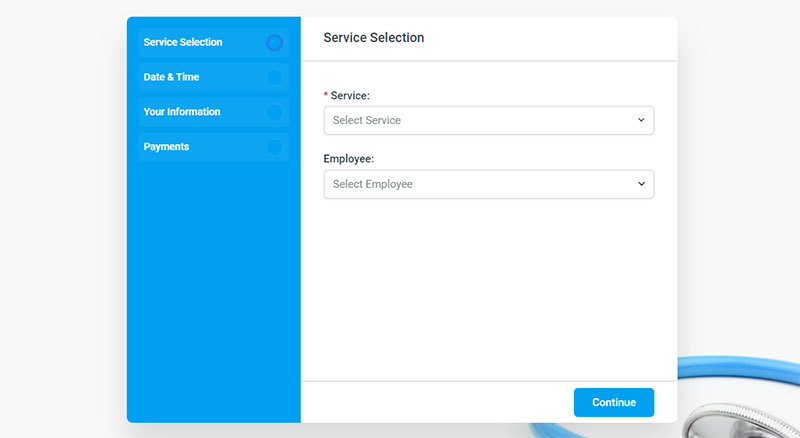
來自 Amelia WordPress 預訂插件的醫療保健演示頁面

如果您想為您的網站設置在線預訂按鈕,您需要先製作它。 您可以通過從前端添加預訂表格來做到這一點。 Amelia 插件為想要預約的客戶提供了三個不錯的選擇。 三者如下:
- 分步預訂流程嚮導
- 前端預訂目錄
- 和前端預訂搜索
要添加安排約會按鈕,您需要在一個(或多個)網站頁面上編寫一些短代碼。 如果您正在使用其他頁面構建器,或者找不到短代碼按鈕,則可以使用以下一些短代碼來製作按鈕:
如果您想要一個預選日期的搜索欄,請使用此選項:[ameliasearch today=1]
如果你想要一個搜索欄,請使用它:[ameliasearch]
如果您擁有 Amelia 的軟件包之一(Pro 或 Developer 都可以),您可以選擇是顯示軟件包還是顯示服務。 簡碼如下:
如果您希望您的預訂欄顯示包裹,這是您的簡碼:[ameliasearch show=packages]
相反,如果您想顯示服務,這是您應該使用的簡碼:[ameliasearch show=services]
您所要做的就是輸入簡碼,然後按發布或更新。 如果您的預訂表格仍需要更多簡碼,您可以轉到此頁面。
您首先必須使用 WordPress 站點中的工具創建 WordPress 頁面或帖子。 如果要創建頁面,請轉到 WordPress 管理面板。 接下來,轉到頁面,然後添加新,然後為頁面命名。
接下來,您需要將分步預訂表格放入預訂頁面。 為此,請單擊編輯器中的 Amelia 按鈕。
接下來,在菜單中選擇預訂,然後選擇確定。 接下來,短代碼將出現在文本中。
如果您願意,您也可以輸入您的簡碼,儘管這需要更長的時間。
始終確保單擊“保存”; 你不想失去你的辛勤工作。 接下來,在網站的前端打開它。 如果一切順利,您應該能夠看到預訂嚮導出現。
如果您想預約新的約會,您所要做的就是按照頁面嚮導中的步驟進行操作。
在 WordPress Admin 中管理約會
完成預訂頁面並可以管理約會後,您可以使用 WordPress 訪問窗口對其進行編輯。
要繼續管理和自定義您的新頁面,請進入您的 WordPress 窗口並打開 Amelia,然後選擇約會。
接下來,您可以查看您進行的預約、預約的類型以及預約的日期。 您可以使用您可以使用的有用工具來編輯預訂頁面或訪問和自定義約會參數。
您應該會在前端看到您已預訂的約會。 您可以更改約會狀態或單擊編輯以調整約會參數。
安排預約按鈕將如何繼續幫助您的業務
無論您使用主日曆還是谷歌日曆,鼓勵客戶在您的網站上預訂都會有很大幫助。 使用 Amelia 的 Schedule an Appointment 按鈕吸引您的客戶。 幫助您的客戶在他們離開之前預訂。
如果您喜歡閱讀有關添加安排約會按鈕的文章,您還應該閱讀以下內容:
- 如何處理取消的約會並減少未出現的情況
- 雙重預約? 這是避免這種情況的方法
- 可供選擇的頂級約會提醒應用程序選項
